
תוכן עניינים:
- מְחַבֵּר John Day [email protected].
- Public 2024-01-30 09:11.
- שונה לאחרונה 2025-01-23 14:46.

במדריך זה אני הולך להראות לך כיצד לזהות את אירוע פתיחת הדלת ולשלוח הודעה באמצעות Gmail באמצעות Arduino Uno.
אם אתה מתחיל, אתה יכול ללמוד על wifi וחיישן ב- Arduino - WiFi ו- Arduino - חיישן דלתות.
בואו נתחיל!
זיהוי אירוע פתיחת דלת חיישן מגנטי בו השתמשתי כולל שני חלקים: חיישן ומגנט. כאשר שני חלקים נמצאים בקרבת מקום, סיכת הפלט של החיישן היא גבוהה, אחרת סיכת הפלט נמוכה. תוך שימוש בתכונה זו, התקנתי חלק אחד מהחיישן על עלה הדלת והשני על משקוף הדלת. על ידי בדיקת מצב סיכת הפלט, נוכל לזהות מתי הדלת נפתחת ולאחר מכן להעביר התראה או לשלוח הודעה.
אירוע טיפול
כאשר מתרחש אירוע פתיחת הדלת, נשלחת הודעה באמצעות Gmail.
שלב 1: דברים שאנחנו צריכים

1. ארדואינו UNO או Genuino UNO
2. מגן PHPoC עבור Arduino
3. חיישן מגנטי
שלב 2: הרכבה

1. ערימת מגן PHPoC על Arduino.
2. חבר כבל LAN למגן עבור אתרנט.
3. הצמד חיווט בין Arduino לחיישן.
---- 5v -------- סיכה אדומה.
---- A0 ------- סיכה שחורה.
שלב 3: התקן ערכה זו על הדלת

1. חבר את חלק החיישן, ערכת Arduino (כולל מגן PHPoC) למשקוף הדלת
2. חבר את חלק המגנט על עלה הדלת.
3. כוח ארדואינו
4. התחבר לאינטרנט באמצעות כבל LAN או USB Wifi Dongle.
שלב 4: הורד והתקן את הספרייה ב- Arduino
התקן את ספריית PHPoC ו- ezButton
שלב 5: קוד ארדואינו
#לִכלוֹל
#כלול דוא"ל PhpocEmail; לחצן ezButton (A0); // צור אובייקט כפתור המתחבר לסיכה A0; הגדרת void () {Serial.begin (9600); Phpoc.begin (PF_LOG_SPI | PF_LOG_NET | PF_LOG_APP); //Phpoc.beginIP6 (); אל תגיב על שורה זו אם אתה מתכוון להשתמש ב- IPv6 button.setDebounceTime (100); // הגדר את זמן הניתוק ל -100 אלפיות השנייה} לולאת חלל () {button.loop (); // חייבים לקרוא לפונקציית הלופ () תחילה אם (button.isPressed ()) {// אם הדלת נפתחת … email.setOutgoingServer ("smtp.gmail.com", 587); email.setOutgoingLogin ("מזהה Google", "סיסמת Google"); email.setFrom ("כתובת Gmail", "שם השולח"); email.setTo ("כתובת הדוא"ל של המקלט", "שם המקלט"); email.setSubject ("הדלת נפתחת. [#905]"); // נושא הדואר // תוכן הדואר email.beginMessage (); email.println ("#905"); email.println (""); email.println ("הדלת נפתחת."); email.endMessage (); if (email.send ()> 0) // Send Email Serial.println ("הדואר שלך נשלח בהצלחה"); אחרת Serial.println ("הדואר שלך לא נשלח"); } אחרת אם (button.isReleased ()) {// אם הדלת סגורה … // כתוב קודים באותו אופן}}
שלב 6: הפניות לפונקציות
- לוּלָאָה()
- להכין()
- Serial.begin ()
- Serial.println ()
- לְעַכֵּב()
- עבור לולאה
- בעוד לולאה
- אחרת
- String.toInt ()
מוּמלָץ:
פתיחת דלת המוסך עם משוב באמצעות Esp8266 כשרת אינטרנט: 6 שלבים

פותחן דלתות המוסך עם משוב באמצעות Esp8266 כשרת אינטרנט: היי, אני אראה לך איך לעשות דרך פשוטה לעשות פותחן דלת מוסך.-ESP8266 מקודד כשרת אינטרנט, הדלת יכולה להיות פתוחה בכל מקום בעולם- עם משוב, אתה תדע שהדלת פתוחה או סגורה בזמן אמת-פשוט, רק קיצור אחד לביצוע
טיימר לסגירת פתיחת דלת המוסך: 4 שלבים

טיימר לסגירת פתיחת דלת המוסך: מבוא אז הסיפור מתחיל אחרי שהשארתי את דלת המוסך שלי פתוחה, וכמה חבר'ה פשוט נכנסו והתעסקו. למרבה המזל, אין צוות יקר שאבד. לאחר התאונה הזו, אני מחליט לעשות טיימר לסגירת " תכונה עבור דו המוסך שלי
פתיחת דלתות המוסך באמצעות פטל פטל: 5 שלבים (עם תמונות)

פתיחת דלתות המוסך באמצעות פטל פטל: שליטה במנוע המוסך באמצעות סמארטפון או כל מכשיר המסוגל לגלוש בדף אינטרנט (עם AJAX!). הפרויקט התחיל מכיוון שהיה לי רק שלט אחד למוסך שלי. כמה כיף היה לקנות אחד אחר? לא מספיק. המטרה שלי הייתה להיות מסוגל לשלוט ולפקח על
פתיחת שער המוסך באמצעות Arduino: 3 שלבים
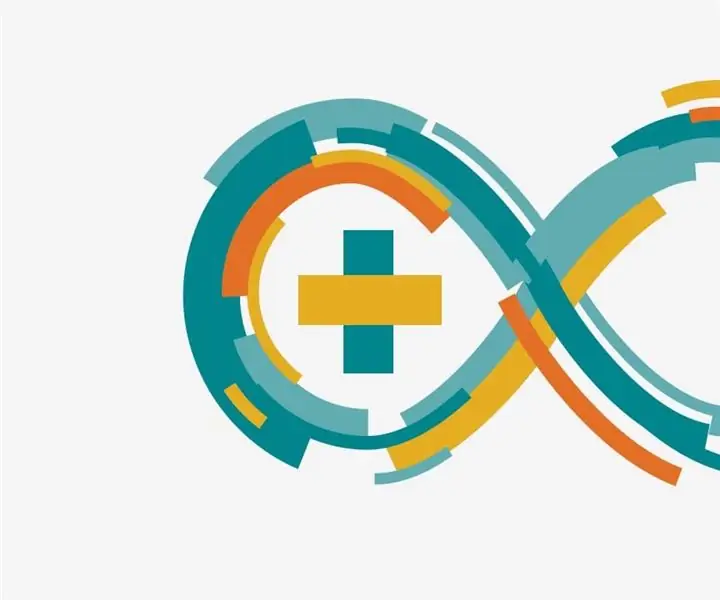
פותחן מוסך שער באמצעות Arduino: זהו פרויקט מבוסס חומרה המשתמש ב- Atmel Atmega 328P (Arduino UNO) ליצירת פותחן שער מוסך ללא צורך בציוד היקפי נוסף. הקוד מסוגל להגן על המערכת עצמה מפני נזקים חשמליים. המעגל כולו מופעל
פתיחת דלת עוף אוטומטית: 6 שלבים

פותחן דלתות עוף אוטומטי: פותחן דלתות עוף אוטומטי במדריך זה ניתן להדריך אותך בשלבים וחלקים הדרושים ליצירת פותחן דלתות עוף אוטומטי מחלקים נפוצים הניתנים לרכישה מקמעונאים רבים. החלקים והכלים בהם משתמשים הם
